Dacă ați observat un downgrade în ceea ce privește lizibilitatea fontului după actualizarea la macOS Mojave, nu sunteți singur.
În noua actualizare a sistemului său de operare al computerului, Apple a făcut „rafinări” antialiasing-ului fonturilor. Din păcate, acest lucru nu a dus la o schimbare pozitivă pentru toți utilizatorii de Mac, dacă o mulțime de postări recente pe Reddit și alte forumuri este vreo indicație.
Iată ce trebuie să știți despre problemă, precum și o remediere destul de fiabilă.
Cuprins
- Ce este Font Antialiasing?
- Care este problema cu macOS Mojave și textul sau pictogramele neclare?
-
Cum să remediați textul neclar după actualizarea la macOS Mojave
- Nu vă place rezultatul?
-
Cum să remediați pictogramele neclare în macOS Mojave?
- Creați pictograme de foldere ca pătrate!
-
Sfaturi pentru cititor
- Postări asemănatoare:
Ce este Font Antialiasing?
În termeni profani, antialiasing sau uniformizarea fontului este o modalitate de a face textul să arate mai neted pe afișajul unui computer.
Datorită modului în care monitoarele de computer moderne folosesc pixeli pătrați pentru a afișa imagini și alte informații, acest lucru poate avea ca rezultat margini sau diagonale zimțate, altfel cunoscute sub numele de „aliasing”.
Prin urmare, antialiasingul fonturilor este răspunsul la această problemă atunci când se afișează text sau grafică bazată pe text. Este mai complicat decât atât, desigur, dar rezultatul pentru tine sunt linii, curbe și text mai netede.
Acest lucru este valabil mai ales pentru antialiasing (sau randare) sub-pixeli, care utilizează subpixelii mici dintr-un pixel pentru un font cu aspect mai clar.
Într-o notă similară, Apple a favorizat întotdeauna acuratețea fontului în detrimentul clarității în sistemele sale de operare. Dezvoltator de software Joel Spolsky a subliniat acest lucru într-o postare grozavă pe blog din 2007.
Microsoft, urmând calea pragmatică, va încerca să „ciocaneze” un font în limitele pixelilor. Apple, pe de altă parte, a încercat întotdeauna să păstreze designul real al unui tip de literă cu prețul neclarității.

Care este problema cu macOS Mojave și textul sau pictogramele neclare?
În esență, Apple a eliminat acest antialiasing subpixel din macOS Mojave. Sau, mai precis, au făcut modificări ale algoritmului de randare care a văzut eliminarea unui anumit tip de antialiasing de font.
Această schimbare nu contează pe ecranele Retina - ochiul uman nu poate vedea pixeli individuali la o rezoluție atât de mare. Dar dacă utilizați un Mac non-Retina sau un ecran cu rezoluție mai mică, veți observa o diferență. Textul pare, în general, mai neclar și, în unele cazuri, poate fi dificil de citit.
Unii utilizatori au indicat că acest lucru este deosebit de rău atunci când se utilizează Modul întunecat (în special, când se afișează text alb pe un fundal întunecat).
Desigur, lipsa antialiasing subpixeli va afecta în mare parte proprietarii de dispozitive precum MacBook Air sau diferite computere iMac. De asemenea, va afecta afișajele externe cu o rezoluție de 1440p sau mai mică.
Cu toate acestea, este absolut posibil să nu observați deloc o diferență. Fiecare ochi uman este diferit, iar unii oameni probabil nu vor vedea nicio diferență. (Deși, dacă căutați o diferență, probabil că veți găsi una.)
Pentru înregistrare, Apple spune că perfecționările sale de redare se datorează proliferării afișajelor OLED, care folosesc un format de pixeli radical diferit față de panourile LCD tradiționale.
LEGATE DE:
- Cum să downgrade de la macOS Mojave la macOS High Sierra
- Blocarea e-mailului sau încetinire cu macOS Mojave. Iată cum să o remediați
Cum să remediați textul neclar după actualizarea la macOS Mojave
Nu există nicio modalitate de a reactiva antialiasingul fonturilor. A dispărut definitiv în macOS Mojave.
Asta nu înseamnă, totuși, că Apple nu îl va adăuga înapoi ca opțiune dacă există suficientă strigăre publică. Dar luați această predicție cu un sâmbure de sare.
Acestea fiind spuse, acolo este o soluție pe care o puteți implementa prin Terminal pentru a face textul să arate mai bine. 
Nu va fi exact același, dar va ajuta la netezirea semnificativă a fonturilor atunci când utilizați afișaje non-Retina sau cu rezoluție scăzută în macOS Mojave.
- Mai întâi, va trebui să deschideți Terminalul. Lovit Comanda + Spațiu si cauta Terminal, sau găsiți-l în Launchpad
- Apoi, doar copiați și lipiți următoarea comandă în terminal.
- implicit scrie -g CGFontRenderingFontSmoothingDisabled -bool NR
- Lovit Întoarcere/Intrare si ai terminat.
- Totuși, va trebui reporniți Mac-ul dvs înainte să apară modificări. Alternativ, Sign out și conectați-vă din nou.
Nu vă place rezultatul?
- Deschideți terminalul.
- Apăsați Command + Space și căutați Terminal sau utilizați Launchpad
- Copiați și inserați următoarea comandă în terminal:
- implicit scrie -g CGFontRenderingFontSmoothingDisabled -bool DA
- Ldezactivați și apoi conectați-vă din nou pentru a intra în vigoare
- Dacă acest lucru nu funcționează, unii cititori au descoperit că comanda opusă a terminalului a funcționat.
- implicit scrie -g CGFontRenderingFontSmoothingDisabled -bool N
- Ldezactivați și apoi conectați-vă din nou pentru a intra în vigoare
Cum să remediați pictogramele neclare în macOS Mojave?
Mulți cititori ne spun că, de la actualizarea la Mojave, când înlocuiesc pictograme sau creează pictograme personalizate pentru foldere, imaginile sunt semnificativ neclare.
Din păcate, această problemă a existat încă de la macOS High Sierra, fără nicio acțiune pentru a o îmbunătăți.
Dar există soluții!
Creați pictograme de foldere ca pătrate! 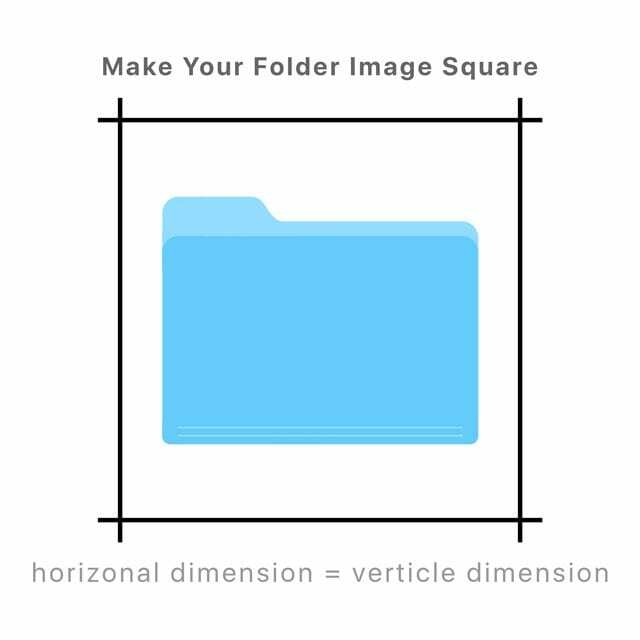
Un sfat care pare să funcționeze în mod constant este să faceți imaginile pe care doriți să le utilizați ca pictograme de foldere complet și perfect pătrate.
Așadar, utilizați aceeași dimensiune de pixeli atât pentru specificațiile orizontale, cât și pentru cele verticale – de exemplu, 450 de pixeli pe 450 de pixeli.
Sfaturi pentru cititor 
- Dacă pictogramele folderului sunt neclare, încercați acest lucru. Evidențiați pictograma folderului și faceți clic dreapta și selectați Obțineți informații sau apăsați ⌘I. Apoi, evidențiați pictograma neclară din colțul din stânga sus, apăsați pe ștergere, apoi treceți într-o altă imagine (minimum 450X450 pixeli)
- Am rezolvat-o prin dezactivarea redării GPU din preferințele articolului

Mike este un jurnalist independent din San Diego, California.
Deși acoperă în primul rând tehnologia Apple și pentru consumatori, el are experiență în scris despre siguranța publică, administrația locală și educația pentru o varietate de publicații.
A purtat destul de multe pălării în domeniul jurnalismului, inclusiv scriitor, editor și designer de știri.